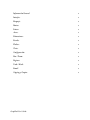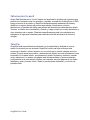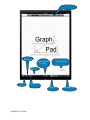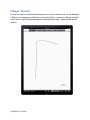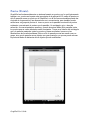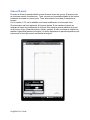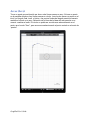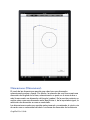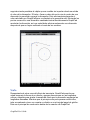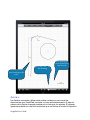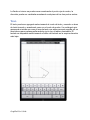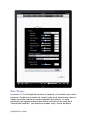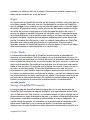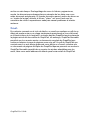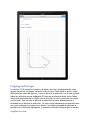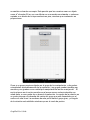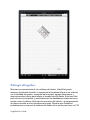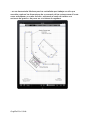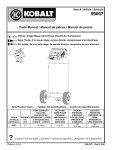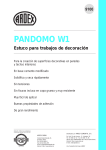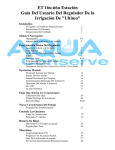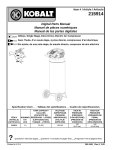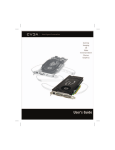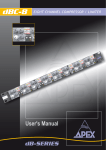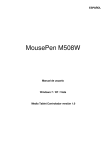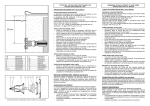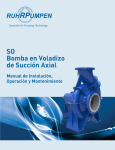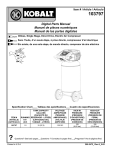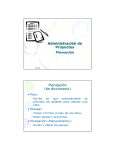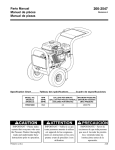Download Guía del Usuario
Transcript
GRAPHPAD - DIBUJANTE GUIA DE USUARIO April 2011 v1.0.8 By Robert Shawhan GraphPad User’s Guide Información General 2 Interfaz: 2 Bosquejo: 2 Puntos: 2 Líneas: 2 Arcos: 2 Dimensiones: 2 Escalas: 2 Flechas: 2 Texto: 2 Configuración: 2 Pan / Zoom: 2 Paginas: 2 Undo / Redo: 2 Email: 2 Copying y Grupos: 2 GraphPad User’s Guide Información General Graph Pad Sketcher es un “touch” basado en la aplicación de dibujo de ingeniería que permite a los usuarios crear con precisión y rapidez, a escala de los dibujos en el IPAD. Haga un boceto de un diseño y GraphPad automáticamente enderezar las líneas y añadirá un conjunto discreto de puntos para trabajar. Añada arcos, círculos, dimensiones y la escala del dibujo para reflejar las dimensiones reales para su diseño. Termine su diseño con comentarios y flechas, y luego enviarlo por correo electrónico a otros miembros de su equipo. Diseñado específicamente para los contratistas que trabajan en el lugar que necesitan para transmitir señal de información a clientes y colegas. Interfaz: GraphPad está específicamente diseñado con la simplicidad y facilidad de uso en mente. La primera vez que se abren GraphPad, verás una hoja en blanco para comenzar tu diseño. La barra superior es un control que le permite cambiar entre los modos. El modo actual se muestra, y determina qué objetos se verán afectados al tocar la pantalla. En la parte inferior, se encuentra el archivo de salvar y restaurar, mandar correo electrónico, un enlace a la página web del desarrollador y la documentación, configuración de la vista actual, botones para cambiar entre las páginas de su diseño (adelante y atrás), botones Undo / Redo, la escala ajuste deslizante, y un botón de pantalla nítida. GraphPad User’s Guide Selector De Modo Correo Electronico Pagina Adelante o Atras. Escala Actual. Informacion Archivo Configuracion Escala GraphPad User’s Guide Eliminar Hoja Dibujar (Sketch): Una de las maneras más fáciles para empezar a crear su diseño es el uso del dibujante o Sketch, sólo tienes que seleccionar el modo de Sketch, y empezar a dibujar el diseño con el dedo. GraphPad automáticamente enderezar las líneas y añadir puntos en los vértices GraphPad User’s Guide Puntos (Points): GraphPad es fundamentalmente un sistema basado en puntos, por lo que lógicamente trabajar con puntos es la parte más importante de la aplicación. El modo de puntos no sólo le permite mover un punto en el GraphPad, con él de forma automática puede dar el ajuste de la geometría y las dimensiones a su conveniencia, pero también puede seleccionar un grupo de puntos al tocar un punto en la pantalla moviendo los puntos existentes y arrastrando el puntero por la pantalla. Un rectángulo gris, o área de selección, se crea mientras se arrastra y cuando levanta el dedo de la pantalla, todos los puntos que se verán afectados serán iluminados. Toque en el interior del rectángulo gris y le permite manipular todos los puntos y líneas asociadas, los arcos y las dimensiones de forma simultánea. Esto no sólo le permite mover las cosas como un grupo, sino que le permite mover objetos con gran precisión, ya que se puede colocar la punta del dedo de distancia de los objetos que se modificaran. GraphPad User’s Guide Líneas (Lines): El modo de líneas le permite añadir nuevas líneas al tocar dos puntos. El primer punto se iluminara cuando se seleccione. Tocar un punto en la pantalla alejado de los puntos existentes se creará un nuevo punto. Tocar dos veces en una línea ya existente se borrara. Con la versión 1.0.8, se ha añadido una nueva modificación a la forma de línea. Si pulsa sobre una línea existente, la línea se ilumina. Si se mantiene pulsado se mostrará la forma de modificación de la línea. Esta forma le permite cambiar el grosor de la línea y el tipo (línea discontinua, sólida o central). Si sólo una línea se selecciona, también le permitirá cambiar la longitud. Un botón de palanca le permite especificar qué extremo de la línea fija cuando se cambia la longitud. GraphPad User’s Guide Arcos (Arcs): Tocar un punto que está unido por dos o más líneas creara un arco. Al tocar un punto en la pantalla donde no hay líneas creara un círculo. Los círculos tienen un punto en el inicio y el ángulo final, tocar el inicio o los puntos finales del ángulo permite al usuario cambiar el círculo a un arco. Selección de la línea de la línea del arco permite a un usuario cambiar el radio. El círculo no podrá ser movido mas seleccionando en el centro en el modo "Arco", pero se mueve seleccionando el punto central en el modo de “puntos” GraphPad User’s Guide Dimensiones (Dimensions): El modo de las dimensiones permite que usted cree una dimensión seleccionando puntos o líneas. Por diseño, la selección de una línea creará una dimensión de longitud de la línea; seleccionando un punto en la cima de dos o más líneas creará una dimensión del ángulo (grados). En la sección posterior se explica cómo crear una dimensión entre dos puntos o, de la importancia igual, la restricción de dimensión se crea es controlado. Las dimensiones pueden ser movidas seleccionando y arrastrando el círculo rojo de centro con su extremidad del dedo. Las líneas de dimensión de la distancia GraphPad User’s Guide seguirán siendo paralelas al objeto que es medido sin importar donde se exhibe el valor de la dimensión. El tacto y llevar a cabo del punto rojo de centro de una dimensión le permitirán corregir la dimensión. Esto eliminará simplemente el valor calculado por GraphPad pero no afectará a la geometría real. Moviendo los puntos se asoció a una dimensión cambiada hará automáticamente GraphPad recalcular la dimensión, así que usted debe eliminar solamente una dimensión después de que se hayan realizado el resto de los cambios. Scale: Desemejante de otros usos del dibujo de ingeniería, GraphPad permite que usted bosqueje la forma de un diseño, agregar dimensiones en las longitudes críticas, después para ajustar la escala de modo que la dimensión empareje las longitudes deseadas. Mientras que al principio esto pudo parecer antiintuitivo, éste es realmente cómo uno crearía un diseño en una hoja del papel de gráfico. Éste es el principal de conducción detrás de la creación de GraphPad. GraphPad User’s Guide The dimension adjusts based upon the scale. Adjust the scale - Not the drawing! The drawing always displays the current scale Arrows: Las flechas se pueden utilizar para ambos reclamos y para crear las dimensiones que GraphPad corriente no hace automáticamente. El tipo de cabeza de la flecha se puede cambiar en la forma de los ajustes. El golpear ligeramente doble en una flecha mientras que en flechas el modo la suprimirá. GraphPad User’s Guide La flecha sí mismo se puede mover arrastrando el punto rojo de centro, la dirección puede ser cambiada arrastrando cualquiera de los dos puntos azules. Text: El texto puede ser agregado seleccionando el modo de texto y creando un área de texto tocando y arrastrando como en el modo de puntos. Un rectángulo gris aparecerá mientras que crea el área de texto que entonces será seguida por un área blanca para mecanografiar adentro junto con el tablero dominante. El teclado es despedido seleccionando el botón del teclado en la esquina derecha más baja. GraphPad User’s Guide Settings: El chascar en los ajustes abotona ajusta en cualquier momento el comportamiento del gráfico actual. Los ajustes para cada gráfico en un documento de GraphPad son totalmente separados, así que un gráfico puede demostrar longitudes en millas, mientras que la página siguiente en un documento de GraphPad puede tener una escala de pulgadas. El resto de los ajustes para un diseño, incluyendo el radio de arcos son controlados por la forma de los ajustes. GraphPad User’s Guide Pan / Zoom: La versión 1.0.7 de GraphPad introduce la cacerola y el zumbido como modo separado. Zumbido de la poder del usuario hasta 5x de tamaño para hacer el trabajo de detalle usando una acción estándar del sujetador. La toma panorámica es lograda utilizando dos dedos mientras que en modo de la “cacerola/del zumbido”. Los objetos se pueden crear y mover del dibujo GraphPad User’s Guide señalado, no obstante esto no se apoya. Solamente los objetos creados en el dibujo serán exhibidos en el pdf del email. Pages: Un documento de GraphPad consiste en las páginas múltiples, algo entonces un solo dibujo grande. Esto está otra vez, fundamental al concepto de GraphPad, que es replegar lo que crearía uno en un sitio del trabajo con un cojín del papel de gráfico. El paginar al revés y remite a través del documento simula la acción de mover de un tirón una página en el cojín del papel de gráfico de nuevo a revela una página a estrenar lista para ser dibujado sobre. Consecuentemente, la primera página de un documento puede contener un dibujo de alto nivel del proyecto completo, mientras que las páginas subsecuentes cubren dibujos de detalle, las tablas de información, o aún los cuadros (disponibles en GraphPad favorable que todavía está actualmente en el desarrollo). Mientras que la favorable versión de GraphPad permitirá el enfoque dentro y fuera de un dibujo, esta característica no está disponible en la versión baja. Undo / Redo: La característica pedida para el GraphPad era fácilmente la capacidad de deshacer un paso anterior. Esto fue tratada vía un deshacer/hace de nuevo la característica que mantiene una historia de todos los elementos capturados en el punto cuando los extremos de un acontecimiento del tacto, es decir - cuando su dedo quita la pantalla. Es posible ahora deshacer con la historia de una página hasta el final de nuevo al momento que la página fue creada, y hacer de nuevo de nuevo al cambio pasado. El tacto de la pantalla no sólo crea un nuevo acontecimiento, pero también suprime cualquier acontecimiento del future del `. La historia se captura sobre una base de la página, y se captura solamente para los acontecimientos del tacto, cambia tan en escala o los ajustes uces de los no son parte de la historia del deshacer. Es también importante observar que la historia no es parte de la reserva/del restablecimiento a la característica ahorrada pasada. Saving a GraphPad Document: La versión baja de GraphPad trabaja solamente con un solo documento de GraphPad (que contiene las páginas múltiples) que siga habiendo activo hasta que el iPad reanude. Una reserva y un restablecimiento al último excepto se ha proporcionado en caso de desplome del uso, y se deben utilizar periódicamente para prevenir la pérdida completa de datos debido a un error inesperado. La versión actual de excepto, sin embargo, no se diseña para la transferencia de datos entre GraphPad y otro los usos del diseño. Es también importante observar que no todos los datos se están ahorrando actualmente al escribir a un GraphPad User’s Guide archivo en este tiempo. Deshaga/haga de nuevo la historia, paginaciones, escala, las dimensiones sobreescritas son ejemplos de los datos que no se están ahorrando actualmente. El formato de archivo para el archivo de ahorro es un `simple de la pipa|' delimitó el fichero " plano " así que el texto con los caracteres de vuelta o especiales se sabe para causar problemas al intentar restaurar. Email: En cualquier momento en el ciclo de diseño, un email que contiene un pdf de un dibujo se puede enviar a un colega simplemente presionando el icono del email en la barra inferior de la lengüeta. La versión baja de GraphPad envía solamente la página actual del documento de GraphPad, sin embargo, GraphPad favorable permitirá que los usuarios envíen un documento completo de GraphPad que contiene cualquier número de páginas como solo pdf. Un pdf de GraphPad que consiste como un solo dibujo aparecerá como dibujo en el email, mientras que un documento de páginas múltiples de GraphPad apenas parecerá un accesorio. GraphPad favorable permitirá da a usuarios los ajustes adaptables para los email, tales como email address del defecto para enviar email de GraphPad. GraphPad User’s Guide Copying and Groups: La versión 1.0.5 introduce la copia y la goma, así como la capacidad de crear grupos de puntos, de líneas, de arcos y de círculos. Para copiar o grupo, usted debe estar en modo de puntos, y crea un área de la selección con la cual incluya todos los artículos que se trabajarán. El área de la selección debe incluir todos los puntos asociados de un objeto, sea una línea o un arco, para que ese objeto sea incluido. Una vez que el área de la selección se crea, apenas prensa y asimiento en el área de la selección. Un menú móvil aparecerá que permitirá que uno cree cualquier una copia de un grupo. Los objetos agrupados capturan la escala en la cual fueron agrupados, y mantienen tamaño mientras que la escala GraphPad User’s Guide se cambia o durante una copia. Esto permite que los usuarios creen un objeto como el” stovetop 36 en uno que dibuja con una escala en pulgadas, y entonces copiado a un diseño de la tapa contraria en pies, mientras que mantenerlo es proporciones. Crear a un grupo previene objetos en el grupo de la manipulación, o de puntos coincidentes automáticamente de la supresión. Los grupos pueden también ser movidos y ser girados como unidad por manipulada de las dos manijas del `. El punto púrpura en el centro permite que al grupo mueva, seleccionándolo con usted dedo, o como parte de un área de la selección. La manija de la rotación es un punto púrpura a la derecha del centro del grupo que está conectado con el centro con una línea. La mudanza de este punto hará al grupo girar, y el ángulo de la rotación será exhibido mientras que en el modo de puntos. GraphPad User’s Guide Putting it all together: Mientras que concerniente al otro software del diseño, GraphPad puede aparecer inicialmente limitado, la energía de la herramienta llega a ser evidente con la facilidad de empleo, capacidad de bosquejar, agrega dimensiones y después escala el dibujo para reflejar el tamaño real del diseño. Esto hace fácil para incluso el principiante (y particularmente los diseñadores untalented como mismo) crear los dibujos útiles para los proyectos del cálculo y la transportación de diseño necesita a otros miembros del equipo. Mientras que GraphPad probablemente nunca será el software del diseño de la opción para crear un F22 GraphPad User’s Guide - es una herramienta fabulosa para los contratistas que trabajan en sitio que necesitan capturar las dimensiones de un proyecto de las mejoras para el hogar como embaldosar un cuarto de baño, estimando el coste de instalar una encimera del granito o de poner en un sistema de regadera. GraphPad User’s Guide